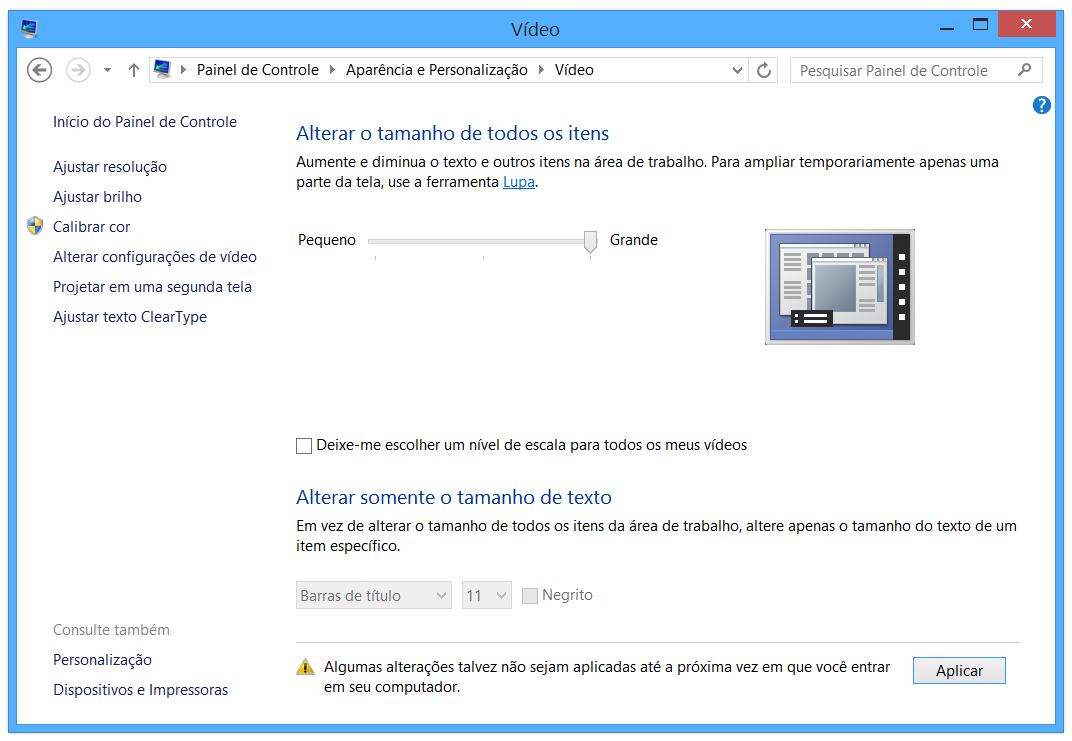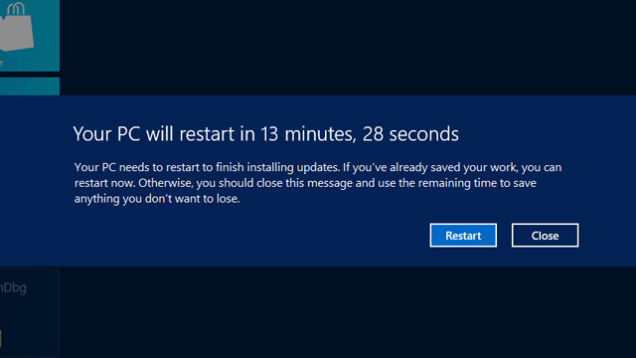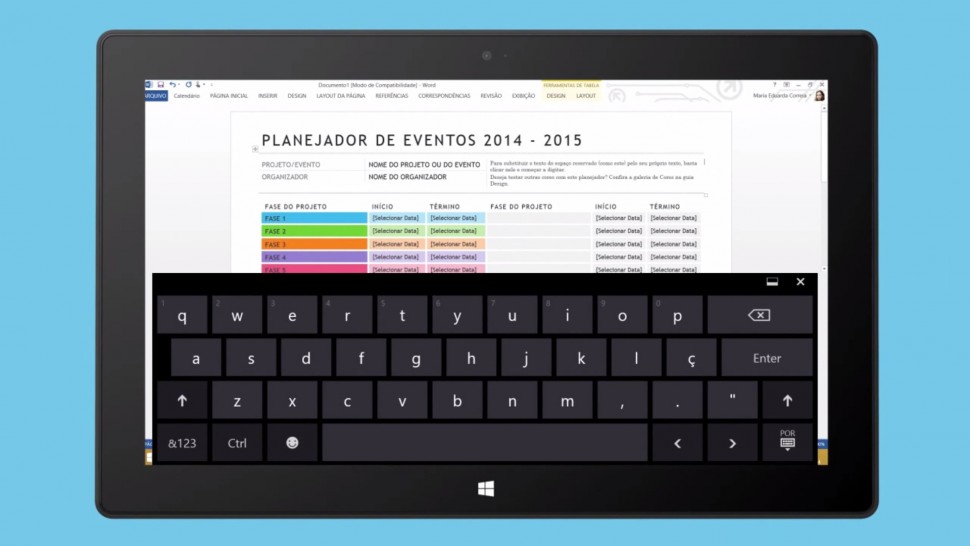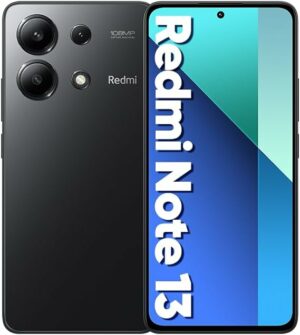Quatro recursos ausentes que eu quero ver no Windows 10

Hoje, às 12h30, começa a conferência Build da Microsoft, com transmissão ao vivo e tudo. Rumores dizem que teremos mais detalhes sobre o Windows 10 em PCs, smartphones, HoloLens e dispositivos para a internet das coisas.
Eu gosto muito do Windows, e estou ansioso pela nova versão. Estamos acompanhando a evolução do sistema nos últimos meses, e apesar de ele trazer vários recursos bacanas – Cortana, apps universais, até o menu Iniciar – sinto que algumas coisas ainda estão faltando.
Não são ausências enormes: na verdade, são pequenos confortos que melhorariam a experiência para mim. Talvez a Microsoft coloque isso no Windows durante os próximos meses, talvez não, mas estas são quatro pequenas coisas que eu realmente quero ver.
Facilite ajustes no tamanho do texto e janelas
Eu usei o Microsoft Surface 3 por algum tempo: gostei dele, é um ótimo tablet, mas muitas vezes eu tive que apertar os olhos para tentar enxergar o texto minúsculo. Estes problemas podem ser resolvidos usando um recurso do Windows chamado “alterar o tamanho de todos os itens”, escondido em um menu.
Isto é conhecido como “dimensionamento DPI”: ele ajusta o tamanho na tela de janelas, texto, ícones e menus. Se você alterna regularmente entre a tela de 10″ no tablet e um monitor maior (o meu é de 24″), essas configurações são essenciais para gerenciar seu espaço na área de trabalho e minimizar o cansaço dos olhos. Mas, no Windows, isso não é tão prático quanto deveria.
Você precisa clicar com o botão direito na área de trabalho, ir em “Resolução da tela”, depois em “Ampliar ou reduzir texto e outros itens” e arrastar um controle deslizante para fazer tudo ficar “pequeno” ou “grande”.
Em seguida, você clica em “Aplicar” e, às vezes, precisa fechar todos os programas e fazer login de novo para que as alterações tenham efeito. Se você costuma conectar o tablet a um teclado ou monitor com frequência, isso se torna uma tarefa incrivelmente tediosa.
Seria ótimo se os controles de DPI no Windows 10 fossem acessíveis através de um atalho no teclado – poderia ser Alt+mais para aumentar o tamanho, e Alt+menos para diminuir. (No OS X, o ajuste é automático: a resolução do monitor determina o tamanho do texto e dos objetos na tela.) E claro, nada disso deveria exigir logoff.
Não force o computador a reiniciar
Isso já aconteceu pelo menos uma vez com todo jornalista usando Windows 8: você está no meio de uma reunião ou conferência importante, e surge um pop-up avisando que o computador está prestes a reiniciar para instalar atualizações. E não há como escapar, nem adiar isso para depois.
Você está ferrado: o jeito é tentar trabalhar furiosamente no seu smartphone enquanto o Windows gasta 40 minutos instalando atualizações essenciais. É péssimo.
Não me entenda mal: as atualizações automáticas do sistema operacional são essenciais, e eu não quero desativá-las; mas o Windows 8 é o único sistema operacional que eu conheço que obriga o computador a reiniciar.
Às vezes você pode adiar, mas nem sempre – e uma hora ou outra, você será forçado a reiniciar. Há como impedir isso, mas só fazendo uma visita ao bom e velho Registro. Não deveria ser tão complicado! O Windows nunca deveria reiniciar sem a minha permissão no meio de um trabalho importante. Nunca.
Ofereça navegadores com um modo inteligente de tela cheia
O Internet Explorer não é exatamente bem-visto, e todo mundo está de olho no Project Spartan (eu também!). Mas eu adoro o IE 10 feito para touchscreens no Windows 8: ele esconde a barra de navegação, esconde as abas, e traz apenas a web pura em tela cheia.
Não é a mesma coisa que pressionar F11 no Chrome ou Firefox, porque no IE você pode alternar facilmente entre programas – basta levar o mouse para a parte inferior da tela. Pressionar F11 “prende” você no navegador. O IE atinge um bom equilíbrio entre a web em tela cheia e a facilidade em alternar entre programas, sem obrigar ninguém a usar Alt + Tab.
Seria fantástico se o Project Spartan aprendesse com isso. Na verdade, já seria ótimo se o Windows liberasse a versão Metro do Internet Explorer em todos os casos. A experiência em tela cheia do IE está disponível somente se ele for seu navegador web padrão. Caso você prefira o Chrome ou Firefox, o sistema só deixa você acessar o IE na área de trabalho, com a interface de sempre.
Permita instalar teclados de terceiros
Eu não gosto do teclado padrão do Android, e adoro o SwiftKey. Felizmente, o Android permite escolher qualquer teclado alternativo (até alguns bem malucos). O Windows, não. Isso é um problema se você usa uma touchscreen.
O teclado padrão do Windows é bom, mas não o suficiente. O layout compacto é pequeno demais para se digitar. O layout dividido deixa as letras um pouco longe demais da borda para eu usar confortavelmente com os polegares. O layout padrão, por sua vez, é difícil de usar com as duas mãos segurando a tela. Todos os três até funcionam, mas poderiam ser muito melhores.
A Microsoft poderia apenas melhorar o teclado nativo do Windows, tornando-o mais robusto e oferecendo mais opções de redimensionamento. Ou eles poderiam abrir as portas para terceiros criarem alternativas. Se a Microsoft for esperta, ela vai fazer as duas coisas.
Portanto, são quatro coisas pequenas que a Microsoft poderia fazer para tornar o uso do Windows uma experiência muito melhor para mim. E você, o que mais irrita no seu sistema operacional favorito – seja Windows, OS X ou Linux? E como corrigir?